Users Guide
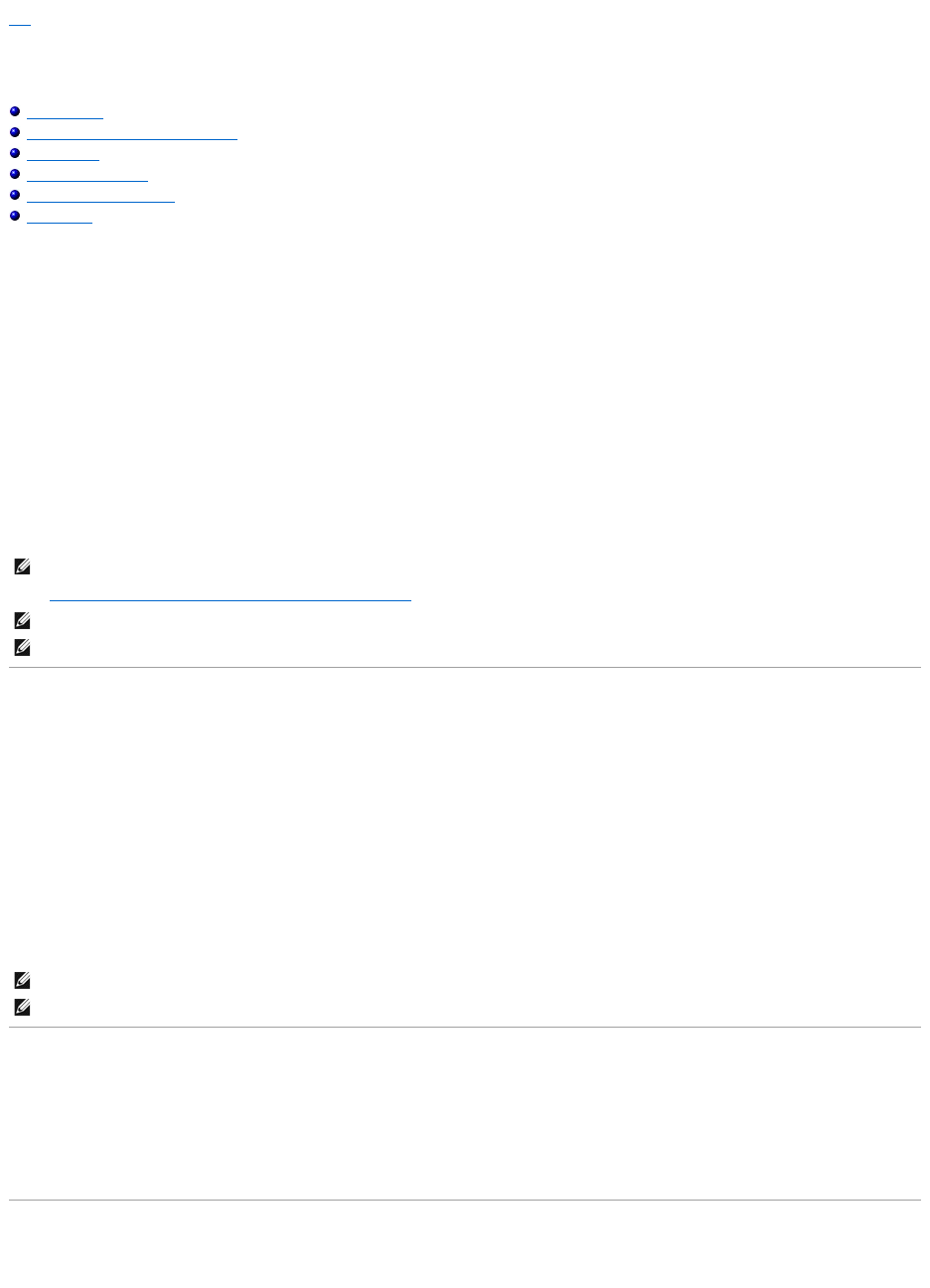
目录
简介
Dell OpenManage Server Administrator 版本 6.3 命令行界面 用户指南
6.3 版的新功能
在 Windows 命令提示符下使用 CLI 命令
主要 CLI 命令
CLI 差错校验和错误信息
使用 CLI 编写脚本和进行比较
命令语法概览
可以使用 Dell OpenManage Server Administrator 的图形用户界面 (GUI) 或命令行界面 (CLI) 执行基本系统管理任务。
报告和查看功能使您可以检索网络上系统的整体运行状况。对于组件,您可以查看有关电压、温度、电流、风扇转速 (RPM) 和内存状况的信息,以及许多其它重要组件的详细信息。您会看
到以摘要形式提供的与系统多种相关拥有成本 (COO) 情况有关的详细说明, 并可以方便地检索有关 BIOS、固件、操作系统和所有已安装软件的版本信息。
OpenManage Server Administrator 的其它功能显示如下:
l 支持显示和配置所有受支持平台的 BIOS 设置。
l 支持最新版本的供应商库。
l 支持在继 OpenManage Server Administrator 6.2 版之后发布的所有平台上使用管理型节点组件。
l 支持使用 CLI 配置引导顺序和添加或删除引导列表中的设备。
l 支持 SHA 256 证书验证。
l 支持根据 OMSA 的分布、版本或结构在具有特定软件包的 Linux 上安装 OMSA。
配置功能使 Server Administrator 可以执行以下各节中详细说明的基本任务。
6.3 版的新功能
以下是 OpenManage Server Administrator 6.3 版的新功能:
l 支持可信加密模块 (TCM)
l 支持连接到控制器的物理磁盘的电源管理
l 支持写入控制器的安全参数
l 支持以下内容:
¡ vFlash 介质详情中的 vFlash 类型及可用大小
¡ omreport chassis 命令中的 NIC 组队接口属性
¡ omreport controller 命令中的插槽详情
在 Windows 命令提示符下使用 CLI 命令
如果正在运行 Microsoft Windows 操作系统,请使用 32 位命令提示符以发出 Server Administrator CLI 命令。您可以通过单击"Start"(开始)按钮并指向"Programs"(程序)
®"Accessories"(附件)® "Command Prompt"(命令提示符)快捷方式,或通过单击"Start"( 开始)按钮,选择"Run"(运行),再在"Run"(运行)对话框中输入
cmd.exe 来访问 32 位命令提示程序。
不要将 command 键入到"Run"( 运行)对话框来启动命令行窗口;这会激活 MS-DOS 仿真程序 command.com,该程序中包括有可能会引起轻微 CLI 问题的环境变量限制。
主要 CLI 命令
执行 Server Administrator 各项功能的命令包括:
注:您可以使用 CLI,而非 Server Administrator 主页。如果您有安全方面的顾虑,可以关闭 Server Administrator Web Server。CLI 不会使用 Web Server。使用
omconfig system webserver action=stop 命令可以关闭 Web Server。重新引导时 Web Server 会自动启动,因此必须在每次系统启动时发出这个命令。有关详情,请参
阅omconfig system webserver/omconfig servermodule webserver。
注:安装 Dell OpenManage Server Administrator 后,请务必注销并再次登录,以重设访问 Dell OpenManage CLI 公用程序的路径。
注:有关本文档中所使用术语的信息,请参阅 Dell 支持网站上的
词汇表
。
注:有关支持的操作系统列表,请参阅
《
Dell
系统软件支持值表》
。要访问此文档,请转到 support.dell.com/manuals,单击 Software(软件), 然后选择您的产品。
注:安装 VMware ESXi 操作系统的系统不支持 CLI 命令。










